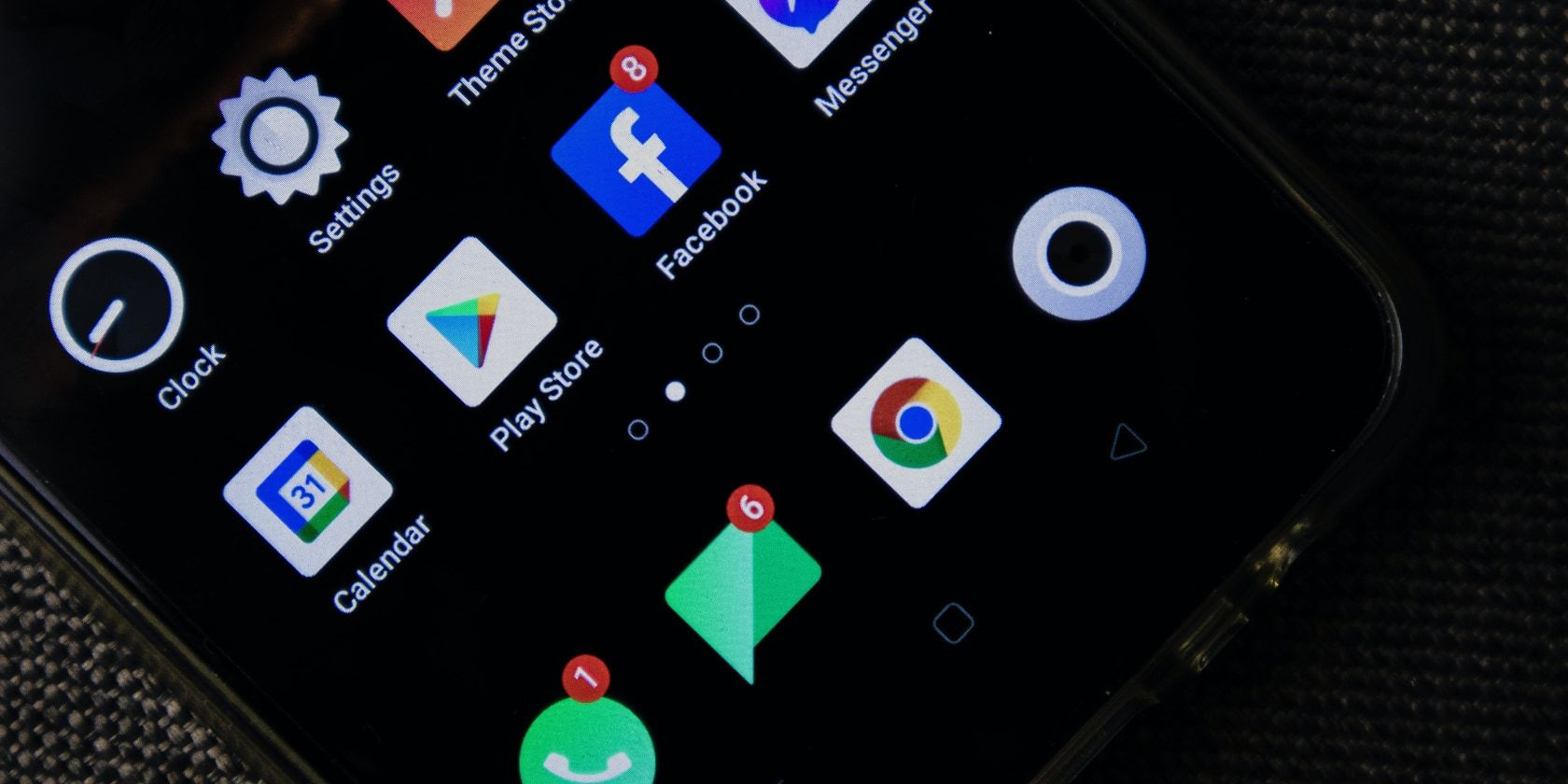
Viktiga punkter
- Använd Androids ”Stör ej”-läge för att tysta majoriteten av aviseringar, samtidigt som du kan anpassa vilka appar, larm, kontakter, meddelanden och samtal som tillåts bryta igenom.
- Finjustera inställningarna för ”Stör ej” för att precisera vilka personer, applikationer och larm som får lov att avbryta eller ignorera funktionen, samt skapa tidsscheman för att dämpa notiser under specifika tidsintervall.
- Stäng av notiser från enskilda appar direkt genom att gå till appens inställningar för aviseringar i Androids huvudmeny, eller genom att trycka och hålla ned en notis från den specifika appen för snabb åtkomst till aviseringsinställningarna.
Om du känner dig överväldigad av det konstanta flödet av aviseringar, kan du glädjas åt att det finns flertalet metoder för att hantera dem på din Android-enhet. Du har möjlighet att antingen aktivera ”Stör ej”-läget eller justera aviseringsinställningarna för enskilda appar.
I regel är det rekommenderat att enbart avaktivera notifikationer från de appar du upplever som störande, eftersom vissa aviseringar kan vara viktiga eller nödvändiga. Läs vidare för att få reda på hur du går tillväga för att stänga av aviseringar på Android.
Så här stänger du av aviseringar med ”Stör ej” på Android
”Stör ej” är en funktion i Android som låter dig dämpa alla eller de flesta aviseringar från alla appar under en viss tidsperiod. Det ger dig också möjlighet att skräddarsy läget, så att utvalda appar, larm, kontakter, meddelanden och telefonsamtal kan tränga igenom. Ytterligare anpassningar inkluderar automatiska schemaläggningar, samt inställningar för hur dolda notiser ska bete sig, som om de ska avge ljud eller visa visuella signaler genom att tända skärmen.
För att aktivera funktionen, navigera till Inställningar > Aviseringar > Stör ej och tryck på ”Aktivera nu”. Efter aktivering visas en cirkelikon med en linje genom i statusfältet.
Ett annat sätt att aktivera ”Stör ej” är att svepa nedåt från toppen av skärmen två gånger och trycka på snabbknappen för ”Stör ej”. Detta öppnar en meny där du kan specificera hur länge läget ska vara aktiverat. Alternativen är att det ska vara på tills du stänger av det manuellt, en valfri tidsperiod i timsteg, eller till nästa hela timme.
Hur du anpassar ”Stör ej” på Android
På sidan för ”Stör ej”-inställningar hittar du två sektioner där du kan ändra funktionens beteende: ”Vad kan avbryta Stör ej” och ”Allmänt”. I ”Vad kan avbryta Stör ej” kan du styra vilka personer, appar och larm som får bryta igenom läget.
Under ”Personinställningar” kan du bestämma vem som ska kunna ringa eller skicka meddelanden till dig under ”Stör ej”. Om du väljer ”Appar” kommer de undantas från begränsningarna för notiser. I inställningarna för ”Larm och andra avbrott” kan du tillåta larm, media-ljud, beröringsljud, påminnelser och kalenderhändelser. I sektionen ”Allmänt” kan du schemalägga tider för ”Stör ej”, ändra hur länge det varar när du aktiverar det genom snabbinställningarna, och justera visningsalternativen för dolda aviseringar.
”Stör ej”-scheman
Du kan skapa scheman för att automatiskt tysta notiser vid bestämda tider. Detta inkluderar alternativen ”Sova”, ”Händelse” och ”Lägg till fler”, där du kan anpassa inställningar för händelser, tider och möjligheten att begränsa aviseringar under bilkörning.
Schemat ”Sova” är enkelt att ändra men erbjuder flera inställningar. Du kan justera start- och sluttid, dagar, om larm ska ignorera sluttiden, samt skapa anpassade ”Stör ej”-inställningar för schemat.
Du kan också sätta upp scheman för händelser från kalendrar som ska ignorera ”Stör ej”. Det kan gälla alla kalendrar eller en specifik, och tillåta händelser som endast har ett svar på ”Ja”, ”Kanske” eller ”Ej”. Beteendet för ”Stör ej” kan också anpassas för dessa händelser.
Slutligen finns möjligheten att automatiskt stänga av notiser när du kör bil. ”Stör ej” aktiveras då automatiskt genom rörelsedetektering och Bluetooth-anslutningar.
Visningsalternativ för dolda aviseringar
Som standard kommer ”Stör ej” att dölja och tysta alla aviseringar. Men du kan justera inställningar för att ändra det beteendet. Under ”Visningsalternativ för dolda aviseringar” kan du välja följande:
- Inget ljud från aviseringar
- Inga visuella meddelanden eller ljud från aviseringar
- Anpassa
Om de två första alternativen inte passar dig kan du trycka på inställningsikonen bredvid ”Anpassa” för att justera en rad olika inställningar. Under ”Medan skärmen är avstängd” kan du styra om skärmen ska tändas och om aviseringar ska visas på låsskärmen.
För ”Medan skärmen är på” kan du anpassa dessa inställningar:
- Dölj aviseringsprickar på appikoner
- Dölj statusfältets ikoner överst på skärmen
- Visa inte aviseringar på skärmen
- Dölj från neddragbara menyn
Det finns många inställningar och alternativ för att justera hur dolda aviseringar ska bete sig på Android.
Så här stänger du av aviseringar från valfri app på Android
Det finns två sätt att stänga av notiser från enskilda appar på Android. Om du vill ändra en apps inställningar via inställningsmenyn, följ dessa steg:
- Gå till Inställningar > Appar > Se alla appar.
- Här ser du en lista över alla appar på din Android-enhet. Bläddra och välj appen du vill anpassa notiserna för.
- Nu visas en lista med alla typer av notiser som appen kan skicka. Slå på eller av de olika typerna efter önskemål. Det som visas beror på vilken app du väljer.
- Du kan också välja den primära aviseringsknappen för att stänga av alla notiser från appen.
Vissa appar har ytterligare notisinställningar inbyggda. Detta visas med knappen ”Ytterligare inställningar i appen”. Tryck på den för att justera ytterligare notisinställningar.
Du kan också ändra notisinställningar för en app direkt genom att trycka och hålla ned en notis från den appen. Så här gör du:
- När du ser en notis, tryck och håll ned den.
- Här kan du välja ”Prioritet”, ”Standard”, ”Tyst”, eller trycka på inställningsikonen i högra hörnet.
- Tryck på inställningsikonen för att öppna menyn för appens notisinställningar.
”Prioritet” visar en specifik notis högst upp i alla andra notiser, och visar en profilbild istället för appens ikon i statusfältet och på låsskärmen, om det är en meddelandeapp.
När du inte kan stänga av vissa notiser
De flesta appar låter dig anpassa notiser eller tysta dem delvis. Vissa erbjuder dock inte möjlighet att stänga av aviseringar. För dessa appar måste du gå till systeminställningarna och stänga av alla notiser. Det är ett allt-eller-inget-alternativ, men ibland det enda sättet.
För att stänga av alla aviseringar för en app, gå till Inställningar > Appar och välj appen. Tryck sedan på Aviseringar och stäng av alla notiser. Det fungerar för alla appar, oavsett om de stöder anpassade notisinställningar eller inte.
Hur man stänger av notiser på låsskärmen på Android
Så här förhindrar du att Android visar notiser på låsskärmen:
- Gå till Inställningar > Aviseringar.
- Tryck på ”Aviseringar på låsskärmen” och välj sedan ”Visa inga aviseringar”.
Du kan också välja ”Dölj tysta konversationer och aviseringar”. Det hindrar tystade appar från att visa några meddelanden alls på låsskärmen. Det skiljer sig från att stänga av känsliga notiser, som visar meddelanden men döljer detaljerna.
Hur man återställer borttagna notiser
Det är möjligt att återställa notiser även efter att du har tagit bort dem. Det finns två sätt att göra det. Det första är att använda systeminställningarna, medan det andra involverar att lägga till en widget.
För att komma åt din notishistorik via systeminställningarna, gå till Inställningar > Aviseringar > Notishistorik och aktivera ”Använd notishistorik”. Android kommer att börja spåra alla notiser, även om du tar bort dem, och lägga till dem i listan.
Alternativt kan du använda en widget för att komma åt hela din notishistorik:
- Tryck och håll var som helst på startskärmen för att visa menyn ”Widgets”.
- Dra genvägen ”Inställningar” till din startskärm, och välj sedan ”Notislogg” när du blir tillfrågad.
- Du kommer att se en ny notisloggikon på startskärmen. Tryck på den för att visa hela din notishistorik.
Gör mer med Android-notiser
Genom att kontrollera vilka appar som kan skicka notiser kan du ta tillbaka kontrollen över din tid och uppmärksamhet. Som tur är har Android ett robust system för att övervaka och stänga av notiser för alla dina appar.
Från att skapa scheman för att undvika störningar under vissa tider på dagen, till att snabbt aktivera ”Stör ej” när du behöver vila från notiser, Android har allt du behöver.